Existen una serie de integraciones y addons para añadir funcionalidad extra a SimplyGest Cloud. En este artículo explicamos cómo configurar la integración con SMS Up para el envío de SMS desde SimplyGest Cloud.
IMPORTANTE: Ten en cuenta que estas instrucciones pueden variar con el paso del tiempo, ya que SMS Up es una empresa completamente independiente a SimplyGest y las ventanas, proceso de alta, etc. pueden variar sin previo aviso.
Lo primero que necesitamos es crear una cuenta en SMS Up: https://www.smsup.es
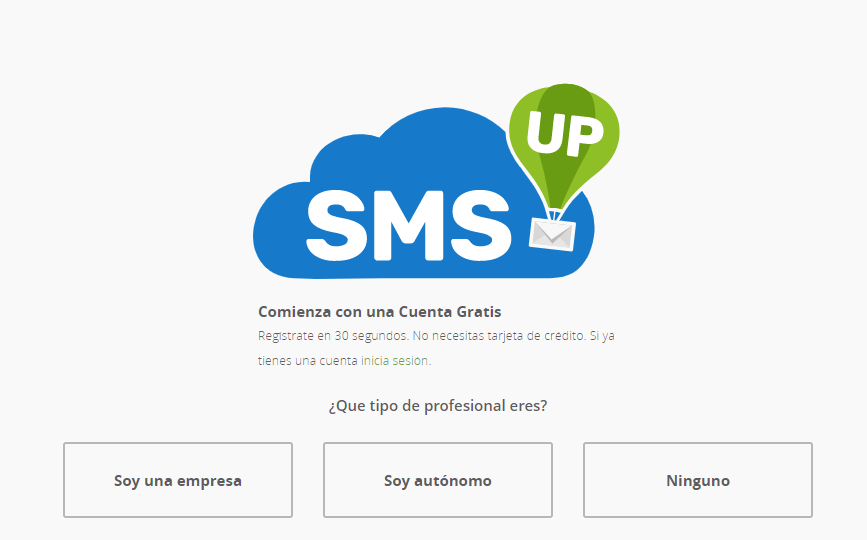
Tras crear la cuenta en la web de SMS Up, y una vez confirmada, etc. debemos iniciar sesión en el Panel de Cliente de SMS Up:
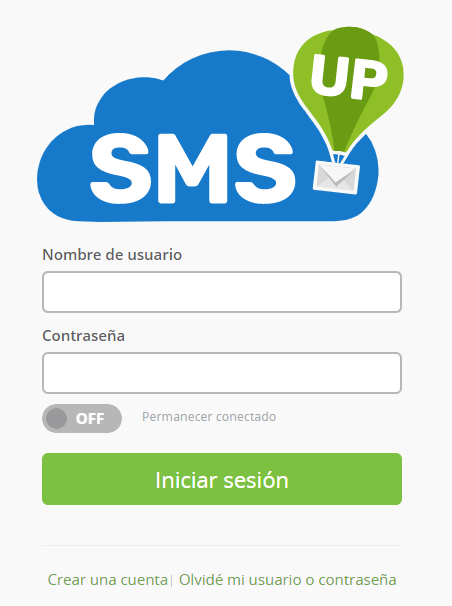
Una vez dentro de nuestro panel de SMS Up, pulsamos API arriba a la derecha:
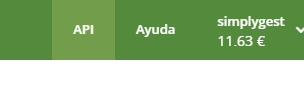
Aquí podremos ver y generar la API Key necesaria para la integración. Pulsamos en Nueva API Key si no tenemos ninguna (o si queremos crear otra):
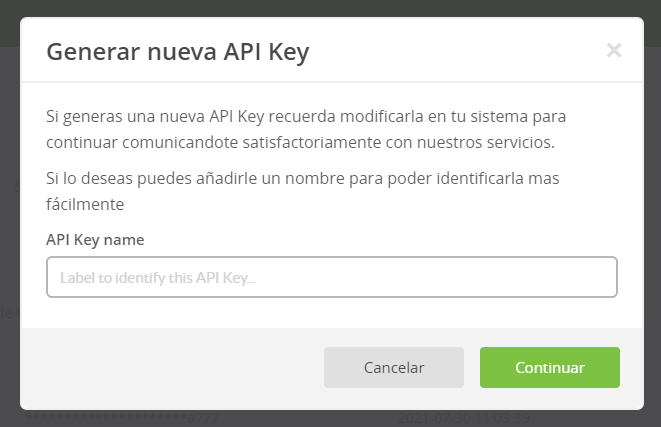
Podemos opcionalmente ponerle un nombre a nuestra API Key para diferenciarla del resto. Tras pulsar en Continuar aparecerá en pantalla nuestro API Key, que deberemos copiar y guardar en lugar seguro, ya que una vez cerrada esa ventana no tendremos opción para volver a verlo y tendríamos que crear uno nuevo:
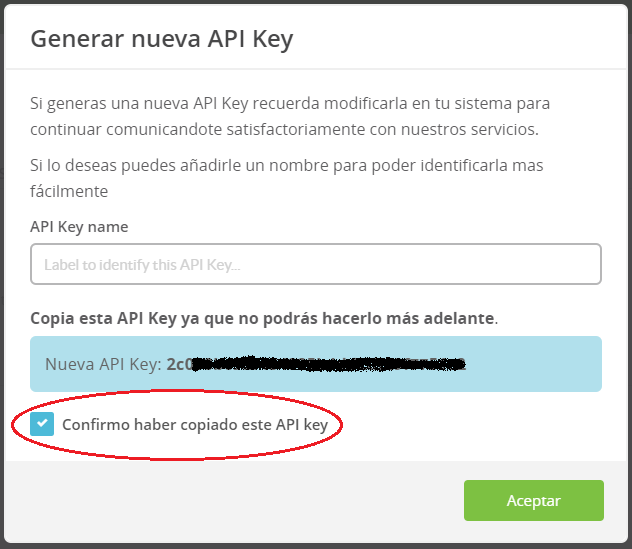
Con esto ya habremos creado nuestra API Key, que necesitaremos para realizar la integración en SimplyGest Cloud.
Volvemos a SimplyGest Cloud y vamos a Administración -> Integraciones:
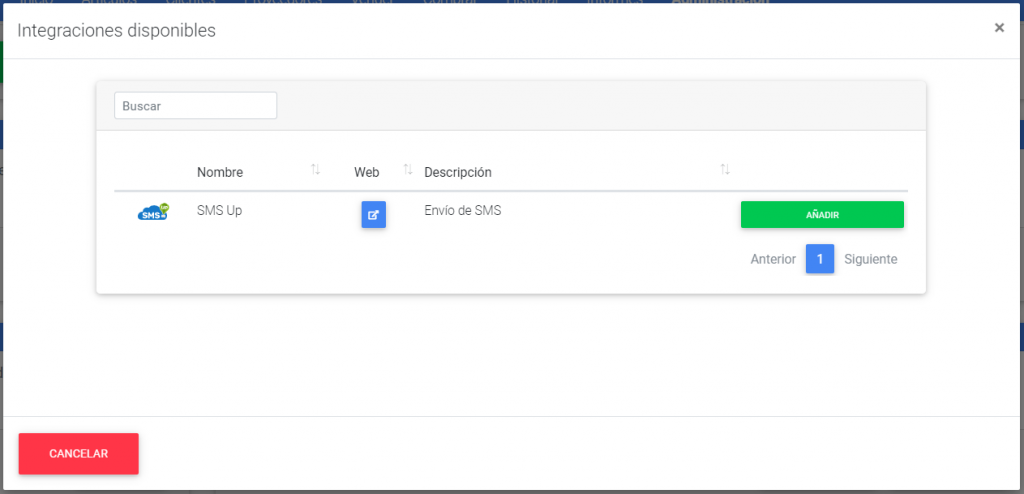
Buscamos la integración con SMS Up y pulsamos «Añadir«:
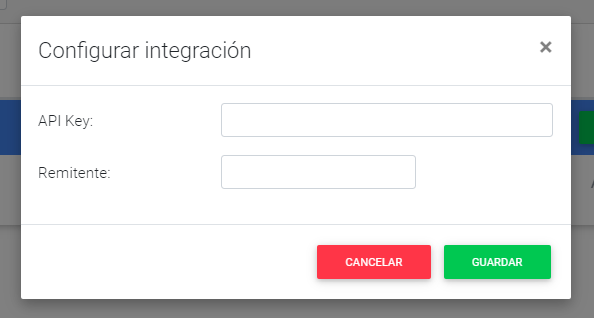
En la casilla API Key, pegamos la api key que hemos creado y copiado en SMS Up.
La casilla Remitente nos permite elegir el remitente que aparecerá en el móvil del destinatario. El remitente puede ser:
- Texto: 11 caracteres máximo
- Numérico: 15 caracteres máximo
Si elegimos Texto, cuando un destinatario reciba un SMS, verá en pantalla ese texto como remitente del mensaje, como podemos ver en esta imagen en el que hemos usado «SGCloud» como remitente:
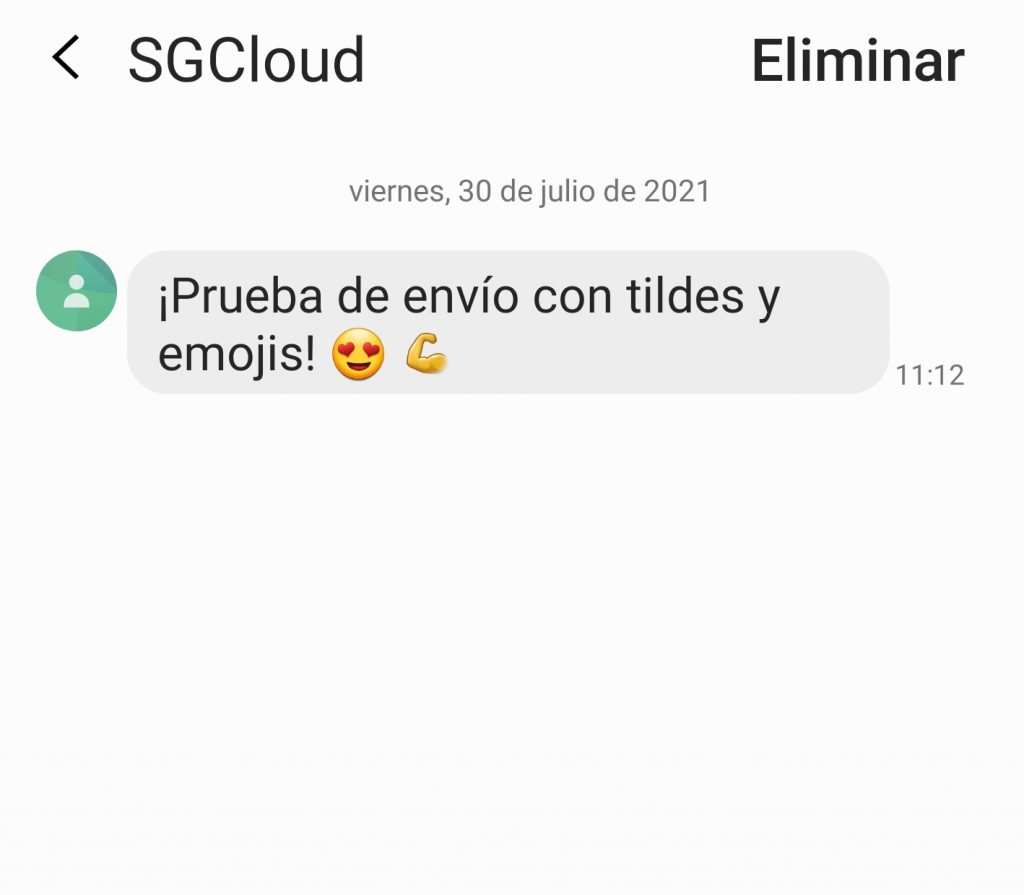
Desde el Panel de Usuario de SMS Up podrás ver todos los envíos de SMS que realices desde SimplyGest Cloud, así como el estado de cada envío, y muchas opciones más.
Si necesitas ayuda sobre cómo enviar SMS desde SimplyGest Cloud una vez tengas configurada la integración, pulsa aquí.
¿Te ha resultado útil??
0 / 0